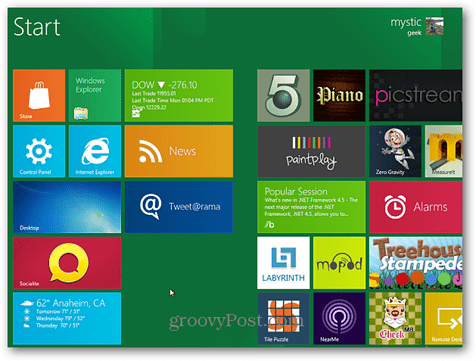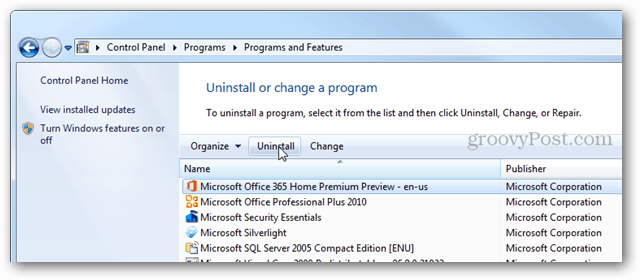Cara Menggunakan Superskrip di Excel
Kantor Microsoft Kantor Microsoft Unggul Pahlawan Unggul / / April 02, 2023

Terakhir diperbarui saat

Jika Anda memasukkan rumus matematika di Excel, Anda mungkin perlu menyertakan eksponen. Pelajari cara menggunakan superskrip di Excel.
Saat Anda bekerja dengan Excel, Anda (biasanya) memasukkan teks atau nilai numerik ke dalam sel Anda. Namun terkadang, Anda mungkin perlu menggunakan sesuatu yang sedikit berbeda. Bagaimana jika Anda ingin menyisipkan superskrip, seperti x2, ke dalam spreadsheet Anda?
Kabar baiknya adalah memasukkan subskrip ke dalam Excel cukup mudah, meskipun metode yang akan Anda gunakan akan bervariasi bergantung pada apakah Anda bekerja dengan teks atau dengan angka. Seperti kebanyakan hal di Excel, Anda juga memiliki pilihan metode untuk mencapai tujuan Anda.
Pelajari selengkapnya tentang cara menggunakan superskrip di Excel.
Cara Menerapkan Superskrip ke Teks di Excel
Metode yang akan Anda gunakan untuk menerapkan superskrip di Excel akan berbeda tergantung pada apakah sel yang Anda terapkan berisi teks atau angka. Jika Anda ingin menerapkan superskrip ke teks, Anda dapat melakukannya menggunakan
Untuk menerapkan superskrip ke teks di Excel:
- Pilih sel yang berisi teks Anda.
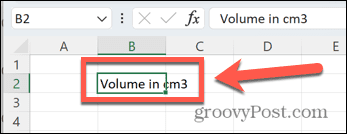
- Di bilah rumus, sorot hanya huruf atau angka yang ingin Anda tampilkan dalam superskrip.
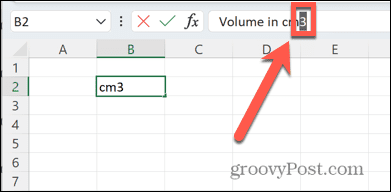
- Klik kanan pilihan Anda dan pilih Memformat Sel.
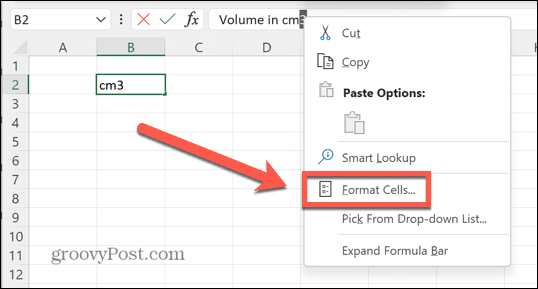
- Periksalah Superskrip centang kotak dan klik OKE.
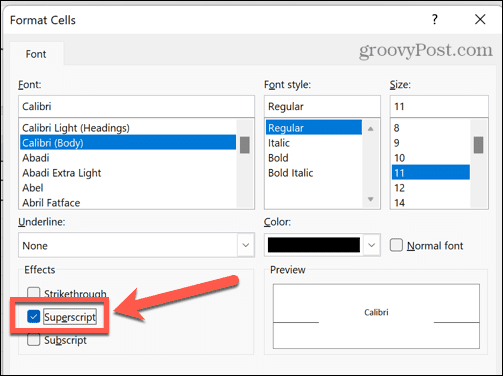
- Teks Anda sekarang akan menjadi superskrip.
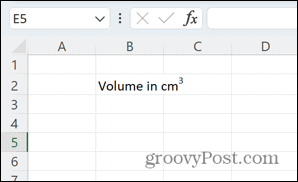
Cara Menambahkan Tombol Superskrip ke Excel
Jika Anda menambahkan banyak teks superskrip di Excel, Anda bisa mempercepat prosesnya dengan menambahkan tombol superskrip ke pita. Ini memungkinkan Anda mengonversi teks menjadi superskrip hanya dengan satu klik.
Untuk menambahkan tombol superskrip ke Excel:
- Klik kanan di mana saja di pita.
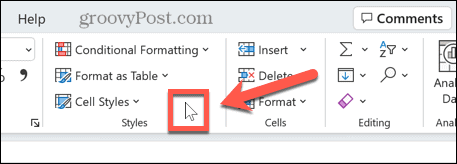
- Pilih Sesuaikan Pita.

- Klik Grup baru.
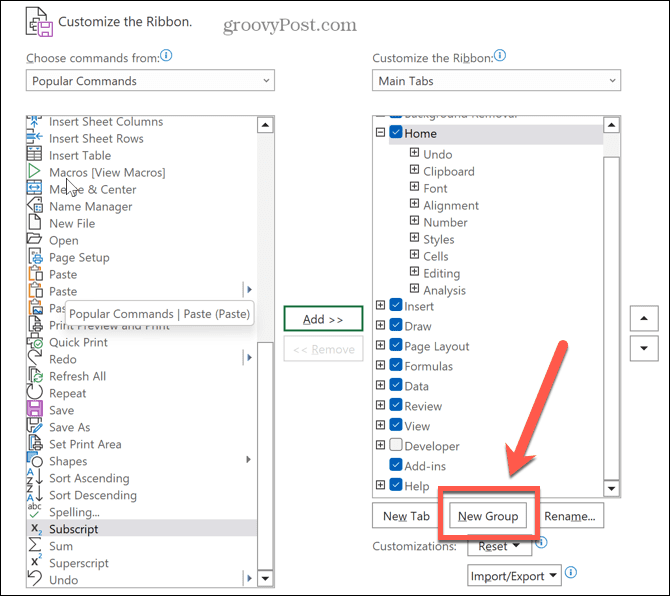
- Klik Ganti nama.
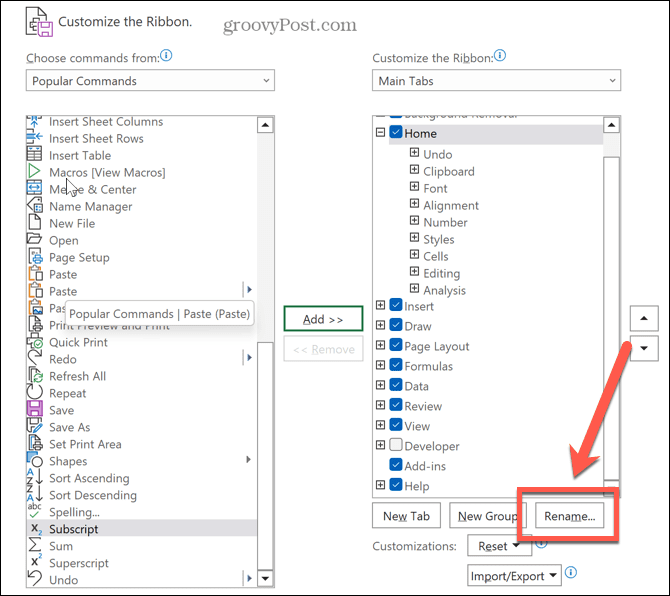
- Berikan grup baru nama yang Anda pilih dan klik OKE.
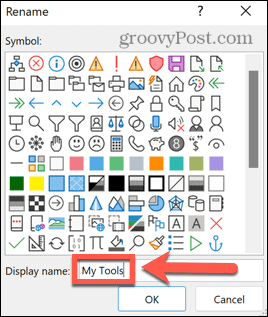
- Klik Superskrip menuju bagian bawah daftar perintah.
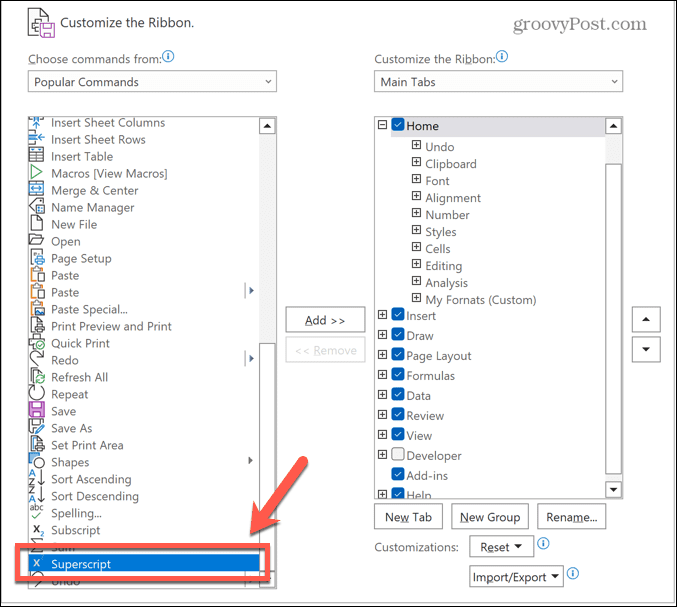
- Klik Menambahkan tombol untuk menambahkan superskrip ke grup Anda dan klik OKE.
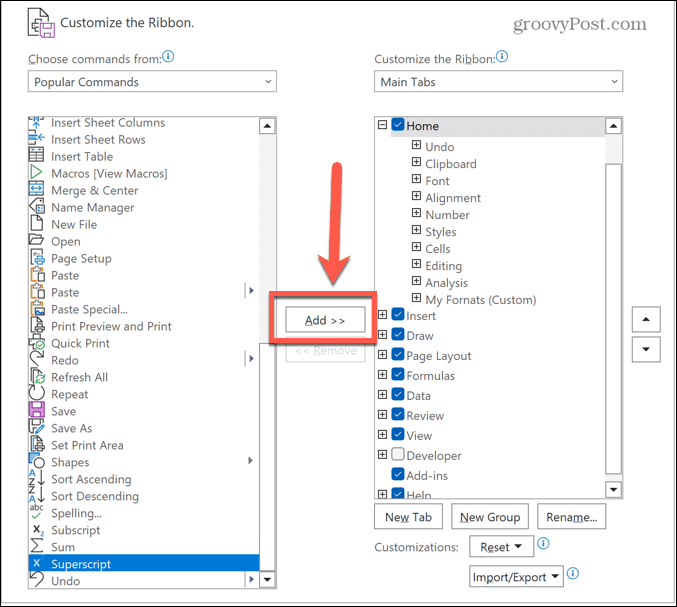
- Tombol Anda sekarang akan muncul di pita.

- Untuk menambahkan superskrip ke teks, sorot huruf atau angka yang ingin Anda tampilkan dalam superskrip, dan klik tombol baru Anda.
Cara Menerapkan Superskrip ke Angka di Excel
Jika Anda bekerja dengan angka atau persamaan di Excel, metode di atas tidak akan berfungsi. Ketika Anda mengklik keluar dari sel, nomor tersebut akan kembali ke format standarnya. Namun, ada sejumlah cara untuk menerapkan superskrip ke angka di Excel.
Menggunakan Persamaan
Dimungkinkan untuk memasukkan persamaan ke dalam Excel dan memanfaatkan kumpulan besar tata letak matematika yang telah ditentukan sebelumnya. Ini termasuk opsi untuk menulis satu nilai sebagai superskrip nilai lainnya. Ada beberapa cara untuk membuat persamaan di Excel.
Cara termudah adalah dengan menggunakan editor persamaan, yang memungkinkan Anda membuat persamaan berdasarkan format pilihan Anda. Dengan menggunakan format superskrip, Anda dapat dengan cepat membuat superskrip.
Untuk menyisipkan persamaan di Excel:
- Klik Menyisipkan menu.
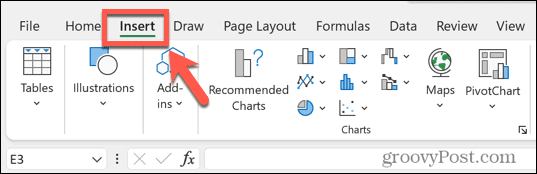
- Dalam Simbol grup, klik Persamaan.
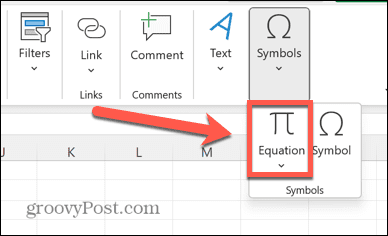
- Dalam Struktur bagian, klik Naskah.
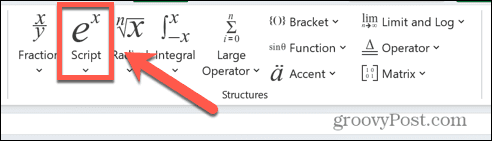
- Klik pada Superskrip format.
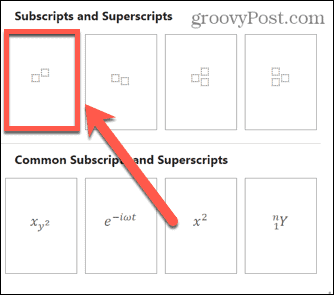
- Dalam persamaan Anda, klik setiap kotak kecil secara bergantian dan tambahkan nilai Anda.

- Klik di tempat lain di spreadsheet Anda untuk melihat persamaan Anda yang sudah selesai.
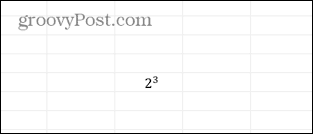
Cara Menggunakan Persamaan Tinta di Excel
Pilihan alternatif adalah dengan menggunakan Persamaan Tinta fitur, yang sangat berguna saat Anda membuat persamaan yang lebih kompleks. Fitur ini memungkinkan Anda menulis persamaan menggunakan kursor, dan Excel kemudian mengubahnya menjadi teks.
Untuk membuat superskrip menggunakan Persamaan Tinta:
- Pilih Menyisipkan menu.
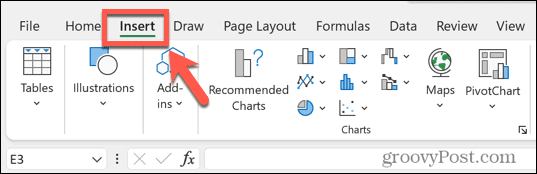
- Dalam Simbol bagian, klik Persamaan.
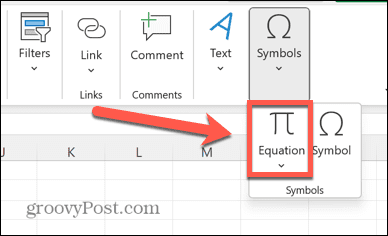
- Di pita, pilih Persamaan Tinta.
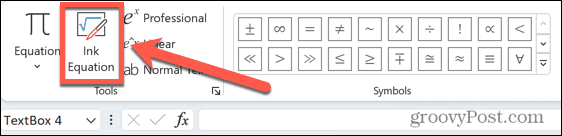
- Tulis persamaan Anda menggunakan kursor.
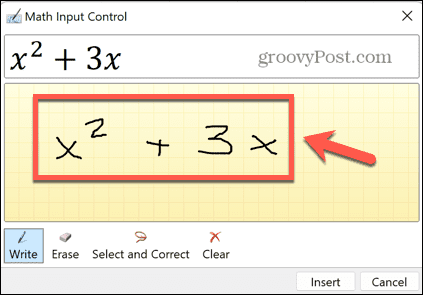
- Jika pratinjau tidak sesuai dengan yang Anda inginkan, klik Menghapus tombol untuk menghapus bagian yang ditulis dengan buruk, lalu tulis ulang lagi.
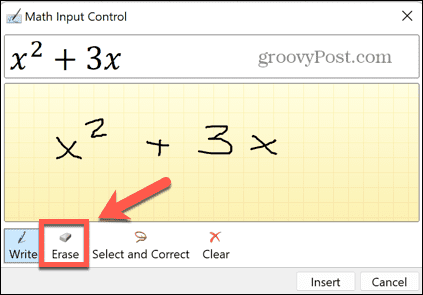
- Saat pratinjau cocok dengan persamaan yang Anda inginkan, klik Menyisipkan.
- Persamaan Anda sekarang akan muncul di spreadsheet Anda.

Cara Menyisipkan Angka Superskrip Menggunakan Kode Karakter di Excel
Ada cara cepat lain untuk menambahkan superskrip ke angka, asalkan nilai superskrip yang ingin Anda masukkan adalah 1, 2, atau 3. Anda dapat menggunakan kode karakter untuk menyisipkan karakter ini dengan menekan kombinasi tombol tertentu.
Anda memerlukan keyboard dengan papan angka, karena ini hanya berfungsi menggunakan tombol papan angka dan bukan tombol angka di baris atas papan ketik Anda. Jika keyboard Anda tidak memiliki tombol angka, Anda dapat menggunakan keyboard di layar alih-alih.
Untuk menambahkan superskrip menggunakan kode karakter:
- Ketik nilai yang Anda inginkan di dasar superskrip Anda.
- Sekarang tahan Alt dan tekan 0, 1, 8, 5 untuk superskrip 1.
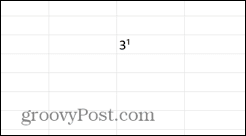
- Untuk superskrip 2, tahan Alt dan tekan 0, 1, 7, 8.
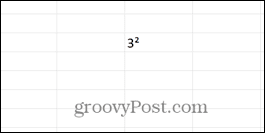
- Jika Anda ingin memasukkan superskrip 3, tahan Alt dan tekan 0, 1, 7, 9.
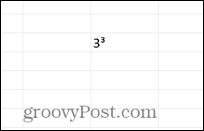
Cara Menyisipkan Nomor Superskrip Menggunakan Rumus
Anda juga dapat menggunakan kode yang sama ini untuk menyisipkan superskrip menggunakan rumus. Dengan menyisipkan rumus dengan kode karakter yang relevan, Excel akan mengonversi rumus Anda menjadi nilai superskrip.
Untuk menyisipkan superskrip menggunakan rumus:
- Klik sel tempat Anda ingin superskrip Anda muncul.
- Untuk memasukkan kekuatan satu, ketik =3&CHAR(185). Anda dapat mengubah '3' ke nilai apa pun yang Anda inginkan.
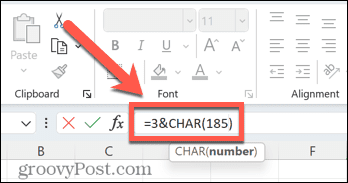
- Untuk menyisipkan kekuatan dua, ketik =3&CHAR(178).
- Untuk memasukkan pangkat tiga, ketik =3&CHAR(179).
- Tekan Memasuki.
- Superskrip Anda akan muncul.
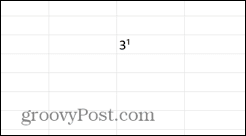
Menguasai Excel
Mempelajari cara menggunakan superskrip di Excel memungkinkan Anda bekerja dengan lebih dari sekadar nilai standar. Anda sekarang dapat menggunakan Excel untuk persamaan, atau hanya untuk menampilkan satuan pengukuran dengan benar. Ada banyak cara lain untuk membuka lebih banyak kemampuan di dalam Excel.
Misalnya, tahukah Anda bahwa itu mungkin membunyikan alarm di Excel? Anda juga bisa tambahkan kotak centang di Excel untuk membantu Anda memeriksa daftar. Dan jika Anda ingin mempercepat cara bekerja di Excel, ada banyak pintasan keyboard yang dapat menghemat waktu Anda secara signifikan.
Cara Menemukan Kunci Produk Windows 11 Anda
Jika Anda perlu mentransfer kunci produk Windows 11 atau hanya memerlukannya untuk melakukan penginstalan bersih OS,...
Cara Menghapus Cache, Cookie, dan Riwayat Penjelajahan Google Chrome
Chrome melakukan pekerjaan yang sangat baik dalam menyimpan riwayat penelusuran, cache, dan cookie Anda untuk mengoptimalkan kinerja browser Anda secara online. Cara dia...
Pencocokan Harga Di Toko: Cara Mendapatkan Harga Online saat Berbelanja di Toko
Membeli di toko tidak berarti Anda harus membayar harga yang lebih tinggi. Berkat jaminan kecocokan harga, Anda bisa mendapatkan diskon online saat berbelanja di...